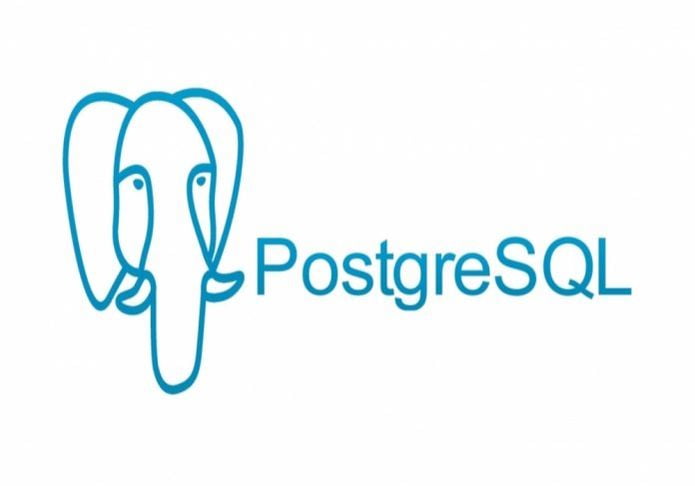Se você quer usar um poderoso gerenciador de banco de dados nas sua infraestrutura, veja como instalar o SGBD PostgreSQL no OpenSUSE, SUSE e derivados.
O desenvolvimento de aplicações a cada dia produz mais e mais frutos, mas também está cada vez mais exigente. É por isso que você precisa de mais e melhores gerenciadores de banco de dados.
Há um muito bom como o MariaDB, no entanto, para grandes desenvolvedores de projetos preferem o PostgreSQL.
O PostgreSQL é talvez um dos gerenciadores de banco de dados mais conhecidos do mundo. No entanto, existem pessoas e desenvolvedores que não sabem disso.
Então, em suma, ele é aberto, bastante seguro e com ótimo desempenho para processamento de dados. Pode executar grandes consultas em bons momentos e, acima de tudo, é fácil de instalar em um servidor com Linux.
Em sua biblioteca padrão de funções, existem centenas de funções implementadas, desde operações matemáticas até operações com cadeias de caracteres.
O uso do PostgreSQL em um servidor com o OpenSUSE ou SUSE é uma garantia de sucesso e confiabilidade. Portanto, nesse tutorial ire mostrar como instalar o PostgreSQL no OpenSUSE 15/15.1 e derivados.
- Como instalar o cliente Spotify spotify-qt no Linux via Snap
- Como instalar o streamer de tela OBS Studio no Linux via Flatpak
- Como instalar o Libreflix Desktop no Linux via Snap
- Instale o Udeler para baixar os vídeos de cursos da Udemy
Como instalar o SGBD PostgreSQL no OpenSUSE, SUSE e derivados
Para instalar o SGBD PostgreSQL no OpenSUSE, SUSE e derivados, você deve fazer o seguinte:
Passo 1. Abra um terminal;
Passo 2. O primeiro passo para instalar o PostgreSQL é atualizar o sistema. Para isso, execute o seguinte comando;
sudo zypper upPasso 3. O PostgreSQL vem nos repositórios oficiais da distribuição e sua instalação é bastante simples. No entanto, é conveniente adicionar seu repositório para sempre obter as versões mais recentes disponíveis. Se você estiver usando o OpenSUSE 15, execute este comando;
sudo zypper addrepo http://download.opensuse.org/repositories/server:database:postgresql/openSUSE_Leap_15.0/ PostgreSQLPasso 4. Se você estiver usando o OpenSUSE 15.1, execute este outro comando;
sudo zypper addrepo http://download.opensuse.org/repositories/server:database:postgresql/openSUSE_Leap_15.1/ PostgreSQLPasso 5. Agora, atualize o cache do repositório;
sudo zypper refreshPasso 6. Em seguida, instale os pacotes do PostgreSQL;
sudo zypper in postgresql postgresql-server postgresql-contribPasso 7. Isso é suficiente, o PostgreSQL já está instalado, mas ainda há outras coisas para fazer. O próximo passo é iniciar o PostgreSQL. Para fazer isso, usaremos o comando systemctl. Primeiro, inicie o serviço;
sudo systemctl start postgresqlPasso 8. Se você quiser que o PostgreSQL inicie com o sistema (recomendado), execute este comando;
sudo systemctl enable postgresqlPasso 9. Finalmente, você pode verificar o status do serviço;
sudo systemctl status postgresqlPasso 10. É altamente recomendável criar um usuário adicional que não seja o usuário postgres para acessar o console do PostgreSQL. Por essa razão, vamos criar um novo usuário e dar a ele permissões de superusuário e, com ele, você poderá trabalhar sem problemas. Primeiro, mude para o usuário postgres;
sudo su postgresPasso 11. Em seguida, acesse o terminal interativo do PostgreSQL;
psqlPasso 12. Agora crie o usuário (no comando abaixo, substitua ‘seu-usuario’ pelo nome do usuário e ‘sua-senha’ pela senha do usuário);
CREATE ROLE seu-usuario WITH PASSWORD 'sua-senha';Passo 13. Por fim, conceda a função de administrador ao novo usuário (Novamente, substitua ‘seu-usuario’ pelo nome do usuário);
ALTER ROLE seu-usuario WITH SUPERUSER;Pronto! Agora você pode começar a trabalhar com o PostgreSQL.
Veja também
Você também pode instalar o programa usando esse outro tutorial:
Como instalar o banco de dados PostgreSQL no Linux via Snap
Como instalar o mais recente SGBD PostgreSQL no Debian e derivados
Como instalar o PostgreSQL no Fedora e derivados
Como instalar o PostgreSQL no CentOS e RHEL e derivados
O que está sendo falado no blog
- EclairM0: o minúsculo notepad digital DIY e dispositivo USB
- Como instalar o gravador de imagens Popsicle no Linux via Flatpak
- Mercado global de smartphones cresce lentamente em 2025 e desafia grandes marcas
- Mudanças no Touch Lock do Pixel Watch geram revolta entre usuários
- Novos widgets do Google Gemini chegam ao Android e iOS